来源:www.xinmaotao.net 时间:2022-11-14 08:15
最近有位win10系统用户在使用电脑的时候,想要将电脑盘符隐藏起来保证文件的安全性,但是又不知道怎么隐藏,为此非常苦恼,那么win10系统如何隐藏盘符呢?今天新毛桃u盘装系统为大家介绍win10系统隐藏盘符的操作教程。
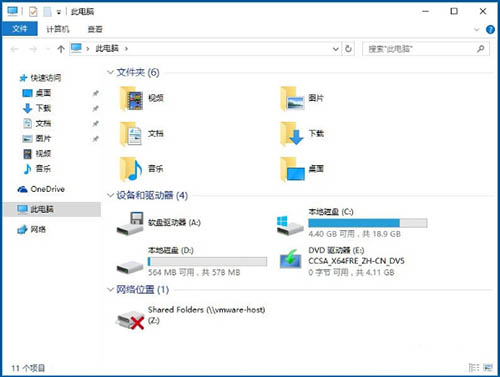
隐藏盘符的方法介绍:
1、首先进入控制面板,如图所示:
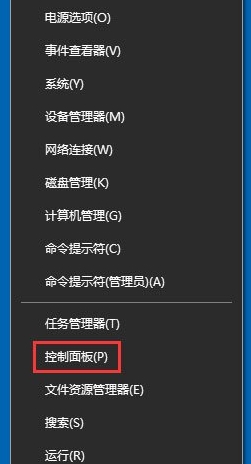
2、然后找到管理工具;如图所示:
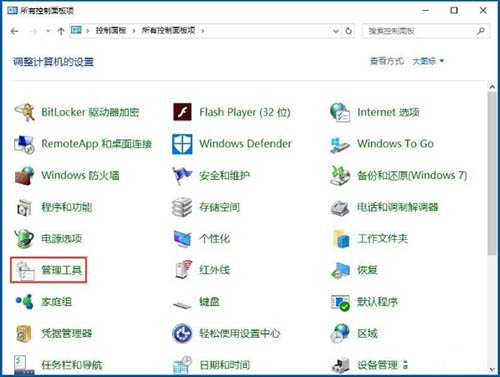
3、打开管理工具,找到计算机管理;如图所示:
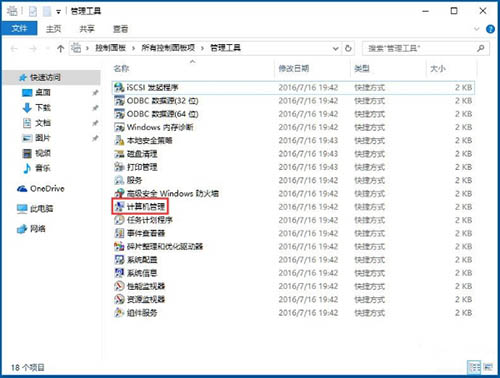
4、点击磁盘管理;如图所示:
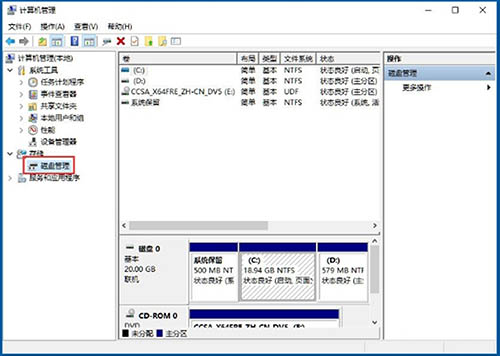
5、以D盘为例,右键D盘弹出菜单,如图所示:
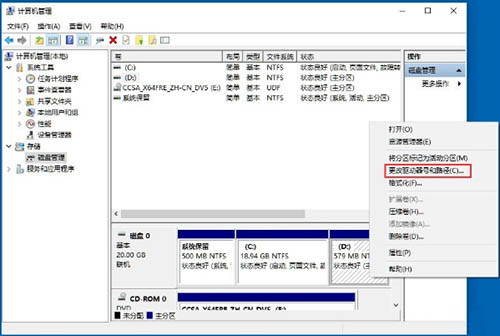
6、选择更改驱动器号和路径,点击删除,确定;如图所示:
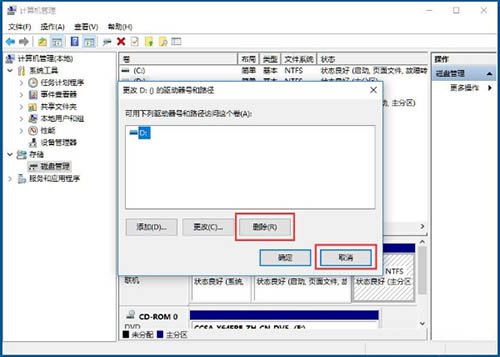
7、更改完成效果,D盘已经隐藏了。如图所示:
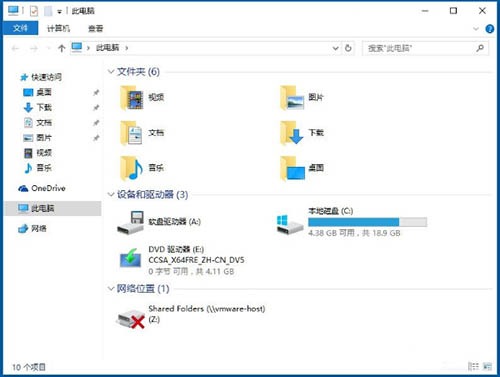
关于win10系统隐藏盘符的操作教程就为小伙伴们详细分享到这里了,如果用户们使用电脑的时候想要隐藏盘符,可以参考以上方法步骤进行操作哦,希望本篇教程能够帮到大家,更多精彩教程请关注新毛桃官方网站。
责任编辑:新毛桃:http://www.xinmaotao.net